نحوه شناسایی نمادهای لباسشویی و ماشین با Visual Look Up در iOS 17 یا iPadOS 17
از زمان عرضه iOS 15، آیفونها توانایی شناسایی و شناسایی اشیاء از روی تصاویر را با Visual Look Up داشتند. اگرچه این ویژگی مفید است، اما فقط به شما کمک می کند تعداد محدودی از چیزها را شناسایی کنید. اما اکنون، با iOS 17، اپل توانایی شناسایی علائم مراقبت از لباسشویی و خودکار را به Visual Look Up اضافه کرده است و آن را در فعالیتهای روزمره مفیدتر میکند.
در اینجا راهنمایی وجود دارد که توضیح می دهد که چگونه افزوده های جدید در Visual Look Up می تواند مفید باشد، همراه با مراحل دسترسی و استفاده از آنها در آیفون. بنابراین، بیایید شروع کنیم!
نحوه شناسایی نمادهای مراقبت از لباسشویی با Visual Look Up در iPhone یا iPad
- باز کن برنامه دوربین در آیفون شما
- روی ضربه بزنید کرکره برای گرفتن عکس از برچسب لباسشویی با نمادها.
- انتخاب کنید پنجره پیش نمایش مربعی در پایین برای مشاهده عکس
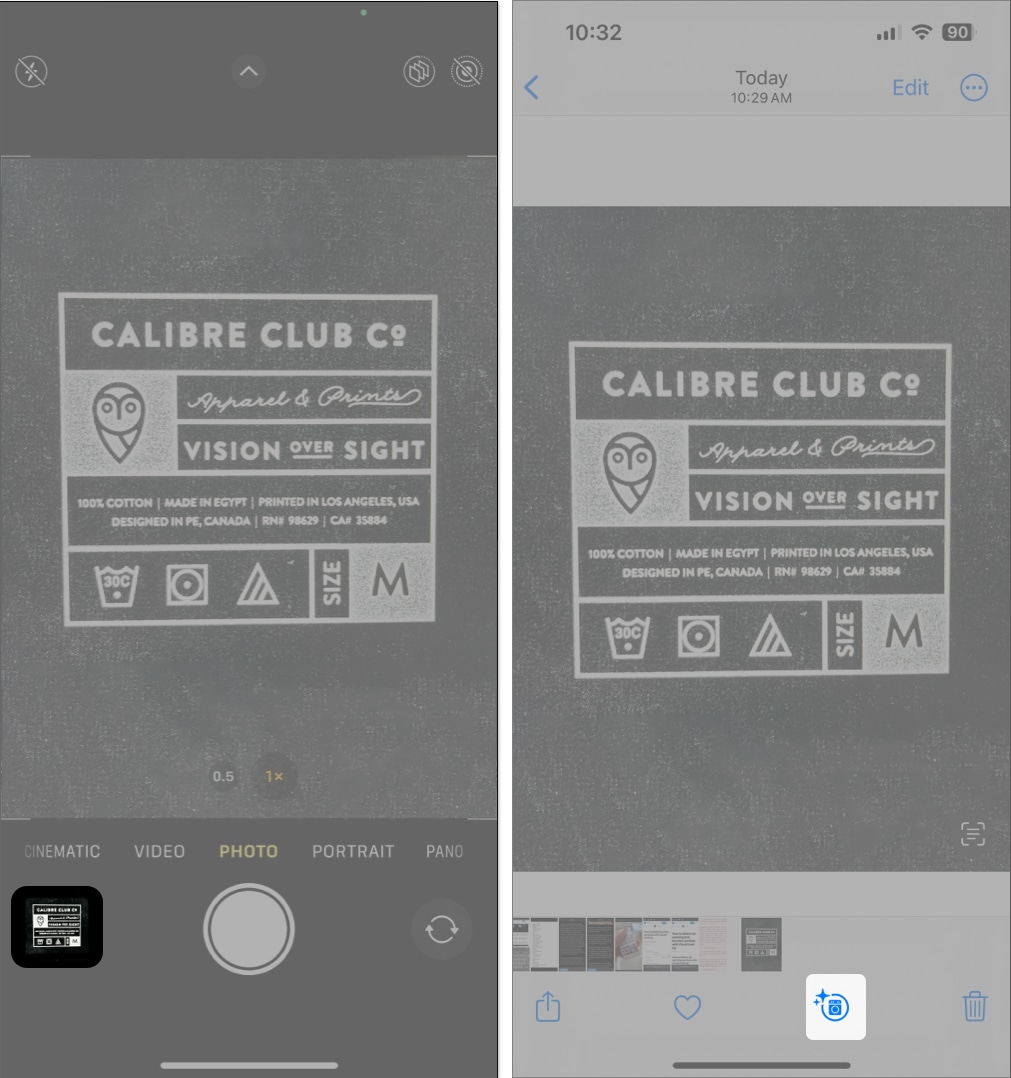
- روی ضربه بزنید نماد ماشین لباسشویی آبی (نماد اطلاعات) در پایین.
اگر نماد گفته شده را نمی بینید، پس از بزرگنمایی عکس را دوباره بگیرید. - انتخاب کنید مراقبت از لباسشویی را جستجو کنید برای دیدن نمادهای لباسشویی شناسایی شده
- روی هر کدام ضربه بزنید شناسایی شده خشکشویی اهميت دادن سمبل تا بفهمی یعنی چی
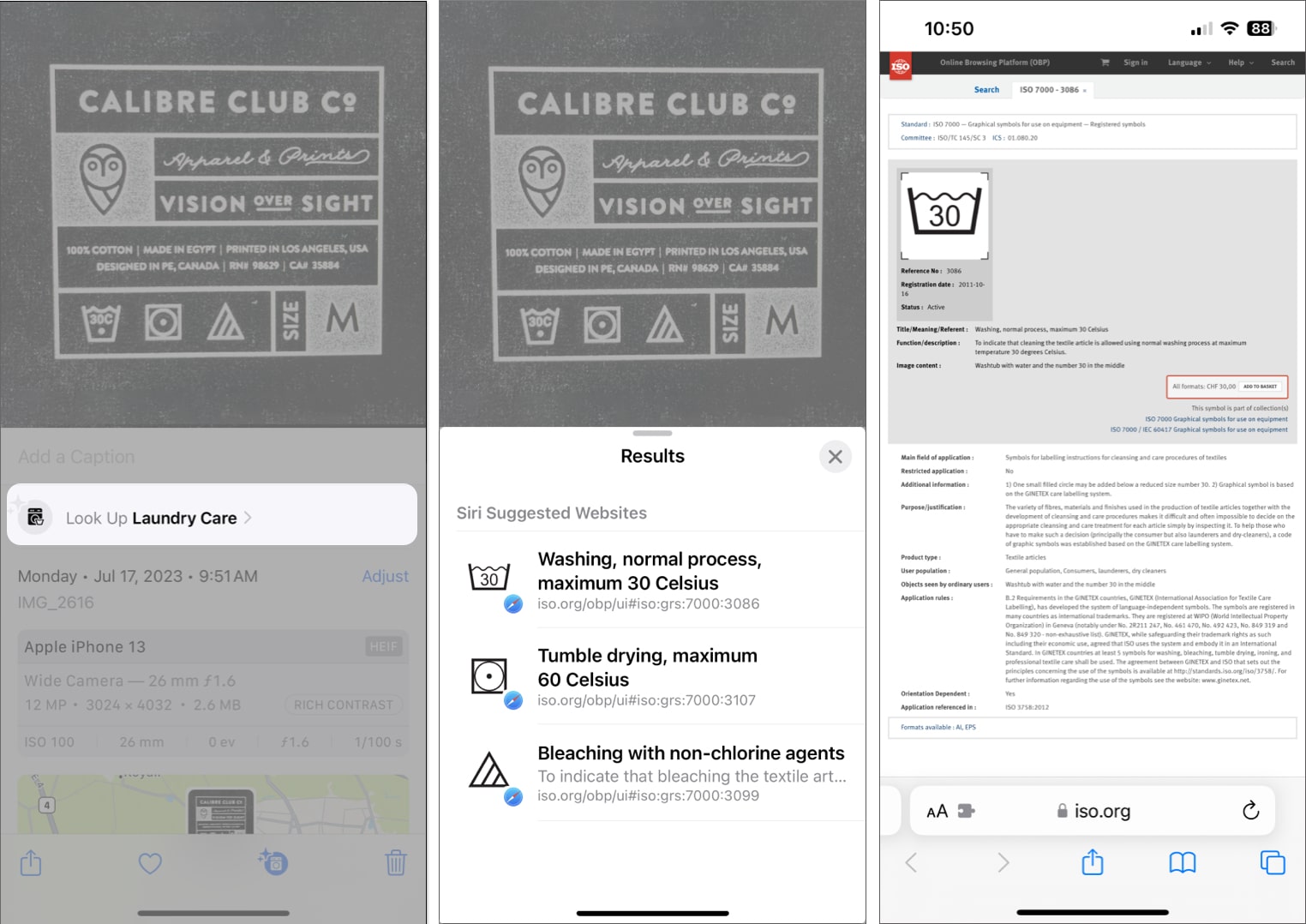
با وجود تقریباً 36 نماد مختلف مراقبت از لباسشویی، فهمیدن معنای هر یک از آنها واقعاً دشوار است، بنابراین میتوانید لباسهای خود را در شرایط بکر نگه دارید. خوشبختانه با Visual Look Up در iOS 17، شناسایی این نمادها یک تکه کیک است.
چگونه نمادهای خودکار را با Visual Look Up در iPhone یا iPad خود شناسایی کنیم
توجه داشته باشید: هنگام رانندگی از iPhone یا iPad خود استفاده نکنید. هنگامی که در مکانی امن پارک کرده اید، می توانید از Visual Look Up برای شناسایی نمادهای خودکار استفاده کنید.
- باز کن برنامه دوربین در آیفون شما
- روی ضربه بزنید کرکره برای گرفتن عکس از دسته ابزار خودرو یا هر دکمه یا دستگیره روی کنسول مرکزی.
- انتخاب کنید پنجره پیش نمایش مربعی در پایین برای مشاهده عکس
- روی ضربه بزنید نماد فرمان آبی (نماد اطلاعات) در پایین.
اگر نماد گفته شده را نمی بینید، پس از بزرگنمایی عکس را دوباره بگیرید.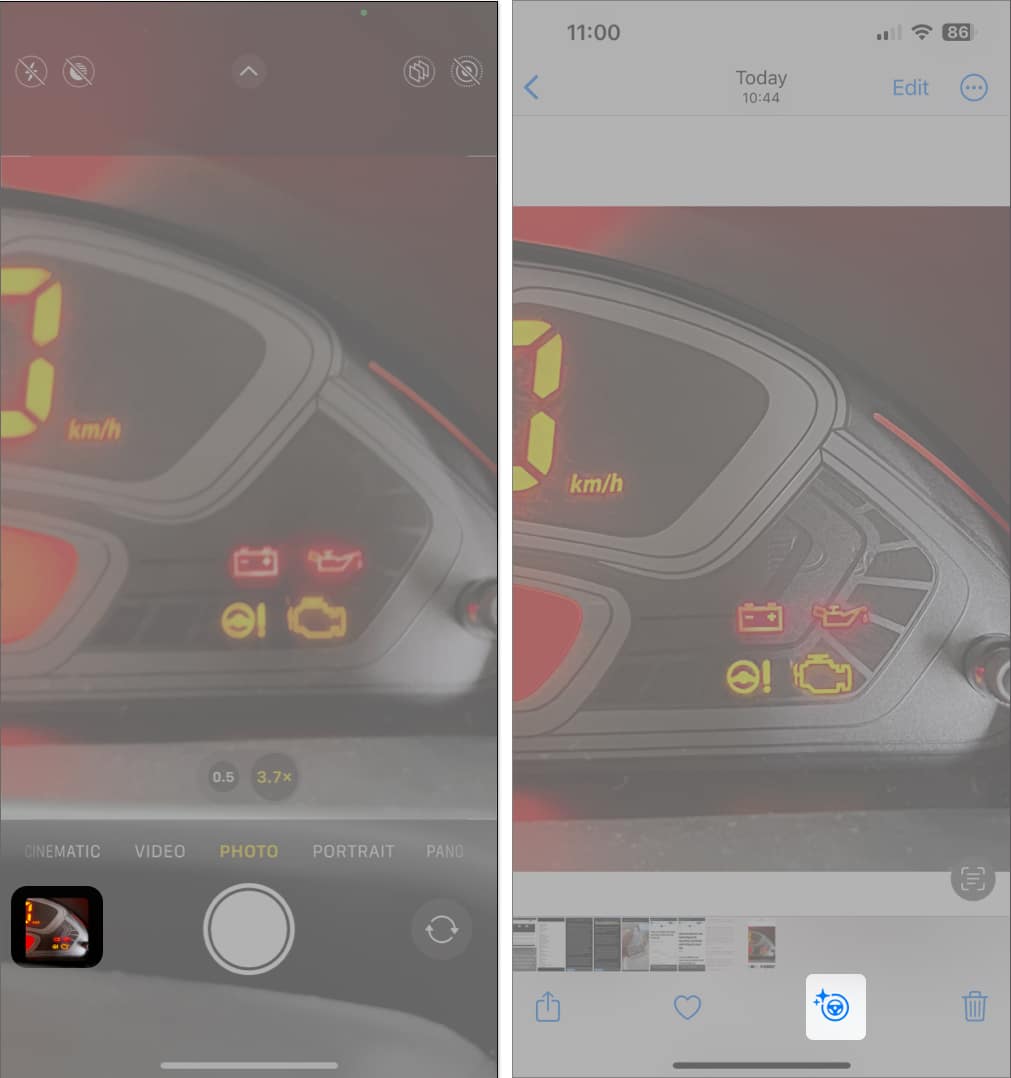
- سپس ضربه بزنید نماد خودکار را جستجو کنید برای دیدن همه نمادهای شناسایی شده
- هر کدام را انتخاب کنید شناسایی شده خودکار سمبل تا بفهمی یعنی چی
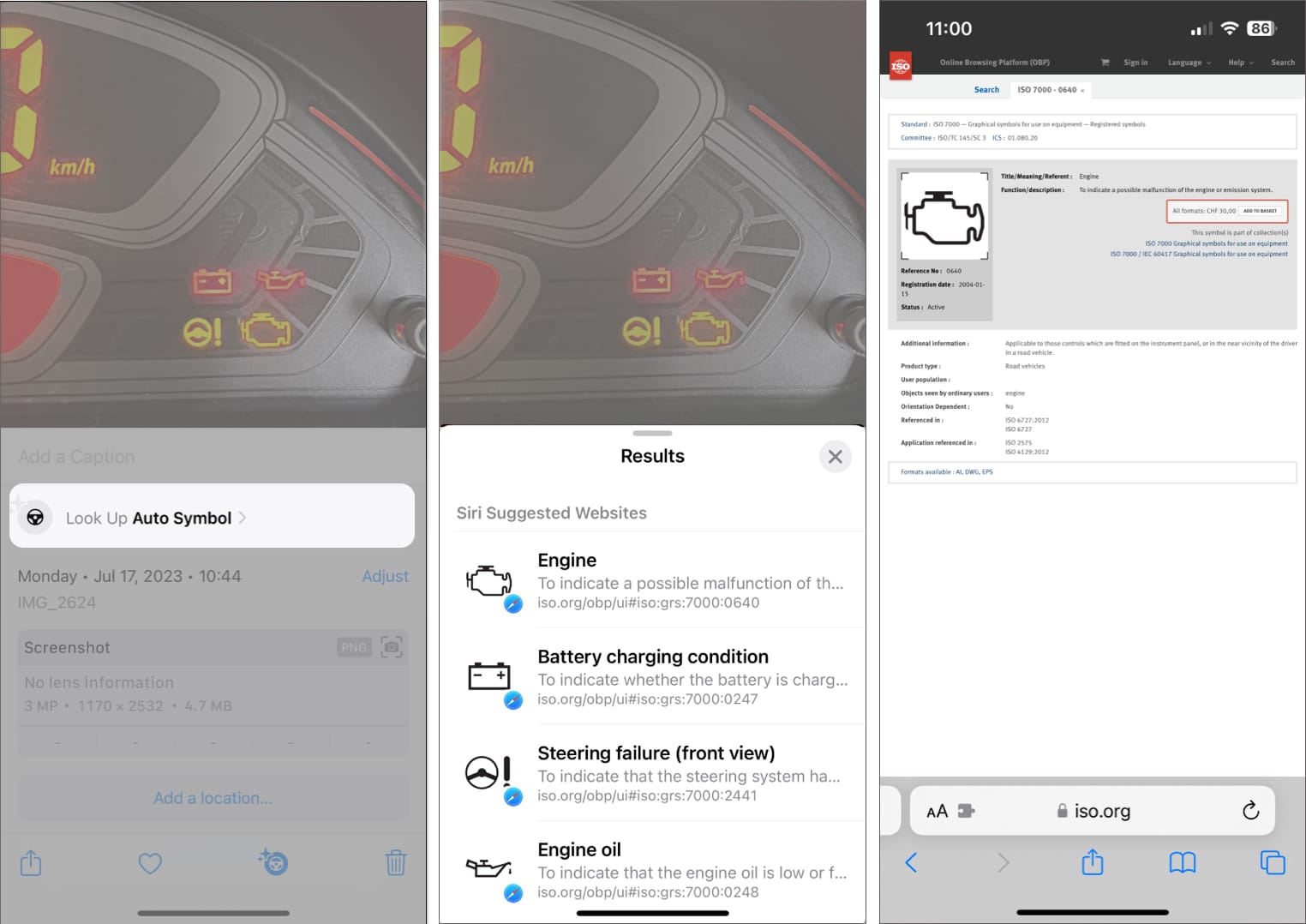
شناسایی نمادهای خودکار می تواند بسیار مفید باشد اگر می خواهید بفهمید آن علائم هشدار دهنده روشن روی دسته ابزار ماشین شما چه معنایی دارد. در اینجا نحوه استفاده از Visual Look Up در آیفون خود برای شناسایی سایر نمادهای پیچیده به راحتی آورده شده است.
سوالات متداول
Visual Look Up در مدلهای آیفونی موجود است که حداقل از iOS 15 پشتیبانی میکنند و دارای چیپست A12 Bionic یا جدیدتر اپل هستند. این شامل تمام مدل های آیفونی می شود که پس از آیفون X در سال 2017 عرضه شدند.
Visual Look Up می تواند به شما کمک کند اشیایی مانند کتاب ها، مکان های دیدنی محبوب و آثار هنری و همچنین موجودات زنده مانند حشرات، حیوانات یا گیاهان را شناسایی کنید. علاوه بر این، شما همچنین می توانید از Visual Look Up برای یافتن دستور العمل ها از عکس های غذا استفاده کنید.
از پیکربندی نامناسب گرفته تا مشکلات مربوط به اینترنت، دلایل مختلفی وجود دارد که چرا Visual Look Up ممکن است برای شما کار نکند. اگر با چنین مشکلاتی روبرو هستید، می توانید نگاهی به راهنمای ما در مورد رفع Visual Look Up در آیفون بیندازید.
با Visual Look Up کارهای بیشتری انجام دهید!
Visual Look Up در آیفون یک ویژگی عالی است که می تواند به شناسایی اشیاء اطراف شما و اضافه کردن زمینه به آنها کمک کند. با این حال، اکنون با افزودن قابلیت شناسایی مراقبت از لباسهای شسته شده و نمادهای خودکار به Visual Look Up، iOS 17، میتوانید با این ویژگی از قبل مفید، کارهای بیشتری انجام دهید. نظرات خود را در مورد این ویژگی جدید در بخش نظرات زیر با ما در میان بگذارید.
همچنین بخوانید:

آیوش یک علاقهمند به فناوری است که به روزنامهنگار فناوری تبدیل شده و به نویسندگی چگونه میپردازد و در توضیح واضح و مختصر موضوعات پیچیده مهارت دارد. وقتی او نمینویسد، میتوانید او را در حال مطالعه آخرین روندهای فناوری مصرفکننده، تماشای بیوقفه ویدیوهای یوتیوببرهای فناوری مورد علاقهاش یا غوطهور شدن در بازیهای دنیای باز همهجانبه ببینید.
لینک کوتاه مقاله : https://5ia.ir/LicSTy
کوتاه کننده لینک
کد QR :

 t_98zoom@ به کانال تلگرام 98 زوم بپیوندید
t_98zoom@ به کانال تلگرام 98 زوم بپیوندید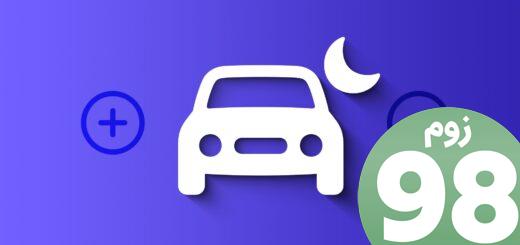







آخرین دیدگاهها